Hvordan håndtere Windows 10-appvarsler
Microsoft Windows 10 / / March 18, 2020
Sist oppdatert den

Windows 10 viser system- og appvarsler i nedre høyre hjørne av skjermen, rett over systemstatusfeltet. Slik konfigurerer du dem etter din smak.
Windows 10 viser varsler i nedre høyre hjørne av skjermen, rett over systemstatusfeltet. Du får varsler om installerte apper, nye e-postmeldinger, systemoppdateringer og andre hendelser.
Merk: Denne artikkelen er oppdatert for å gjenspeile endringene fra forhåndsvisning av Window 10 til den endelige versjonen vi bruker i dag.
Akkurat som i Windows 8, kan du kontrollere varslingsatferd - fra å få dem til å vises lenger til å slå dem av helt.
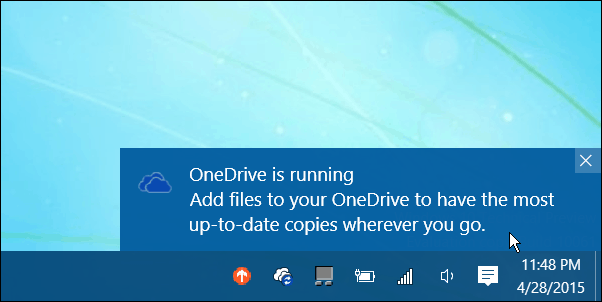
Konfigurer Windows 10-varsler
Gå til for å konfigurere antall sekunder varslerne vises på skjermen i Windows 10 Innstillinger> Enkel tilgang.
Derfra blar du ned og velger hvor lenge du vil at varslene skal vises for. Du kan velge mellom fem sekunder eller opptil fem minutter.

Du kan også velge hvilke apper som viser varsler. Gå til Innstillinger> System> Varsler og handlinger. Og derfra kan du slå varslene fra hver app av eller på.
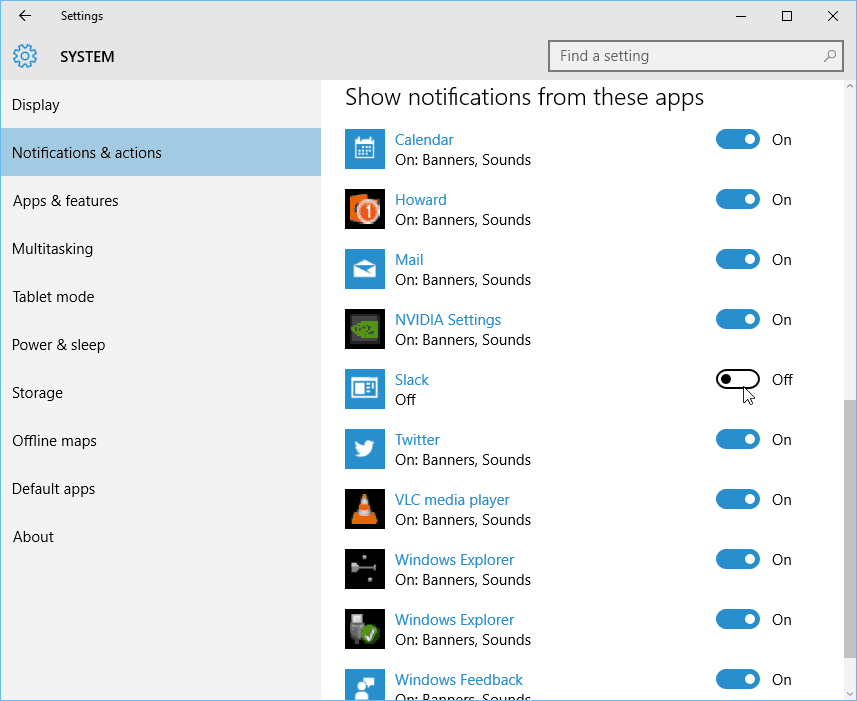
Eller hvis du ikke ønsker å se varsler i det hele tatt, kan du snu bryteren øverst. Slå av alternativet under delen "Få varsler fra apper og andre avsendere".

Du kan også konfigurere spesifikke handlinger for appvarsler på Windows 10. For eksempel, kanskje du ikke vil høre en lyd eller få et banner som flyr ut hver gang du får et varsel fra en app.
For å gjøre det, mens du er i delen Varsler og handlinger, klikker du på appen du vil justere. På neste skjermbilde ser du flere alternativer for å håndtere hvordan varslene oppfører seg. Bare sjekk eller fjern merket for et alternativ øverst på listen. Du kan også kontrollere antall synlige varsler i Handlingssenteret og deres prioriteringsnivå.
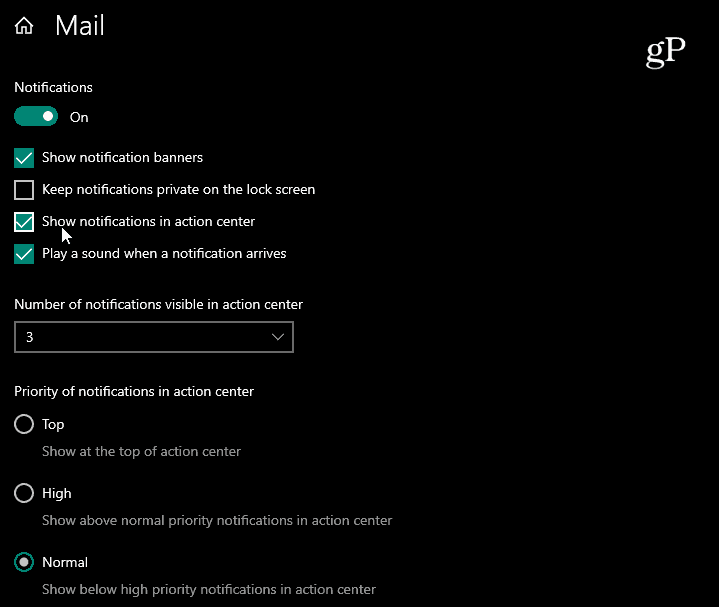
Tanker på Windows 10 Preview
I Windows 10 teknisk forhåndsvisning, varsler er satt til å vises i fem sekunder som standard. Den tiden er for kort for min smak, så jeg byttet den helt opp til fem minutter.
Årsaken er at i datalaboratoriet / hjemmekontoret mitt her jobber jeg ofte mellom forskjellige maskiner, og jeg hører varsellyden på en Windows 10-system, og når jeg kommer til det, er varselet borte. Og siden jeg er tester, vil jeg ha muligheten til å se hva som skjer.
Når du går gjennom og utfører en bestemt handling, dukker det opp en varsling om Windows Feedback. Og å ha nok tid til å få tilgang til det gjør det enklere.
